DHCP サーバー間での構成データの移動 (作業マップ)
DHCP マネージャと dhcpconfig ユーティリティを使用すると、DHCP 構成データの一部またはすべてを、ある Solaris DHCP サーバーから別のサーバーに移動できます。ネットワーク全体と、アドレス、マクロ、および関連するオプションのすべてを移動することも、特定の IP アドレス、マクロ、およびオプションだけを移動することも可能です。また、データをサーバー上に保存しておくように指定すると、便利なマクロやオプションを (元のサーバーから削除せずに) コピーできます。
-
サーバーを追加して DHCP の処理を分担させる
-
DHCP サーバーのシステムを交換する
-
データストアへのパスを変更する (同じデータストアを使用したままで)
次の作業マップに、DHCP 構成データを移動する場合に実行する必要がある手順を示します。
|
タスク |
説明 |
参照先 |
|---|---|---|
|
1. 移動元のサーバーからデータをエクスポートする |
移動先のサーバーに移動するデータを選択し、それをエクスポートしたデータのファイルを作成する | |
|
2. 移動先のサーバーにデータをインポートする |
エクスポートしたデータを移動先の DHCP サーバーのデータストアにコピーする | |
|
3. インポートされたデータを新しいサーバー環境に合わせて変更する |
サーバー固有の構成データを新しいサーバーの情報に一致するように変更する |
DHCP マネージャでは、「データをエクスポート(Export Data)」ウィザードと「データをインポート(Import Data)」ウィザードを使用して、データをあるサーバーから別のサーバーに移動し、「マクロ (Macros)」タブのマクロを変更します。次に各ウィザードの初期ダイアログボックスを示します。
図 10–20 「データをエクスポート (Export Data)」ウィザードのダイアログボックス
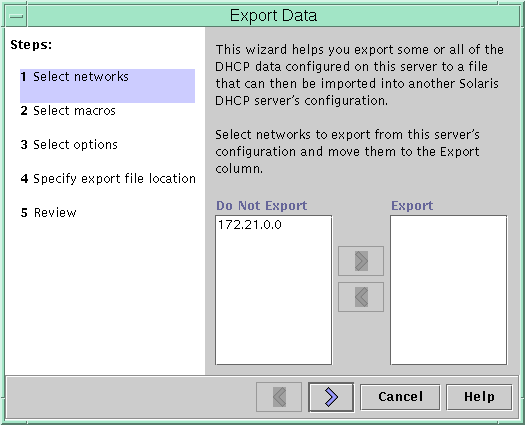
図 10–21 「データをインポート (Import Data)」ウィザードのダイアログボックス

DHCP サーバーからデータをエクスポートする方法 (DHCP マネージャ)
-
データの移動 (またはコピー) 元のサーバー上で、スーパーユーザーになります。
-
「サービス (Service)」メニューから「データをエクスポート (Export Data)」を選択します。
図 10–20 に示すように「データをエクスポート (Export Data)」ウィザードが開きます。
-
ウィザードの質問に答えます。
質問に対する回答がわからない場合は、「ヘルプ (Help)」をクリックすると、質問についての詳細な情報を見ることができます。
-
エクスポートするデータが入ったファイルを、データの移動先の DHCP サーバーがアクセス可能なファイルシステムに移動します。
DHCP サーバーにデータをインポートする方法 (DHCP マネージャ)に示す手順でデータをインポートしてください。
DHCP サーバーにデータをインポートする方法 (DHCP マネージャ)
-
DHCP サーバーからエクスポートしたデータの移動先サーバー上で、スーパーユーザーになります。
-
DHCP マネージャで、「サービス (Service)」メニューから「データをインポート (Import Data)」を選択します。
図 10–21 に示すように「データをインポート (Import Data)」ウィザードが開きます。
-
ウィザードの質問に答えます。
質問に対する回答がわからない場合は、「ヘルプ (Help)」をクリックすると、質問についての詳細な情報を見ることができます。
インポートした DHCP データを変更する方法 (DHCP マネージャ)
-
データをインポートしたサーバー上でスーパーユーザーになります。
-
インポートしたデータを調べて、変更する必要があるネットワーク固有情報を見つけます。
ネットワークを移動した場合は、「アドレス (Addresses)」タブを開いて、移動 (インポート) したネットワーク内にあるアドレスの所有サーバーを変更する必要があります。また、「マクロ (Macros)」タブを開いて、マクロ内にある NIS、NIS+、または DNS のドメイン名を変更する必要があります。
-
「アドレス (Addresses)」タブを開いて、インポートしたネットワークを選択します。
-
すべてのアドレスを選択するには、最初のアドレスをクリックして、Shift キーを押したまま、最後のアドレスをクリックします。
-
「編集 (Edit)」メニューから「属性 (Properties)」を選択します。
「複数アドレスの変更 (Modify Multiple Addresses)」ダイアログボックスが開きます。
-
「管理サーバー (Managing Server)」プロンプトで、新しいサーバーの名前を選択します。
-
「構成マクロ (Configuration Macro)」プロンプトで、当該ネットワーク上にあるすべてのクライアントに使用されるマクロを選択します。
-
「了解 (OK)」をクリックします。
-
「マクロ (Macros)」タブを開きます。
-
ウィンドウの下にある「検索 (Find)」機能を使用して、値を変更する必要があるオプションを見つけます。
新しいサーバー上で変更する必要がありそうなオプションには、DNSdmain、DNSserv、NISservs、NIS+serv、NISdmain などがあります。
-
変更する必要があるオプションを見つけたら、マクロ名を選択して、「編集 (Edit)」メニューから「属性 (Properties)」を選択し、その値を変更します。
DHCP サーバーからデータをエクスポートする方法 (dhcpconfig -X)
-
データの移動 (またはコピー) 元のサーバー上で、スーパーユーザーになります。
-
次の書式でコマンドを入力します。
# /usr/sbin/dhcpconfig -X filename -a network-addresses -m macros -o options
filename には、エクスポートするデータを圧縮して格納するための完全パス名を指定します。コマンドオプションにキーワード ALL を使用すると、すべてのネットワーク、マクロ、またはオプションをエクスポートできます。たとえば次のようにします。
# /usr/sbin/dhcpconfig -X dhcp1065_data -a ALL -m ALL -o ALL
あるいは、コンマで区切られたリストを使用して、特定のネットワークアドレス、マクロ、および構成オプションだけをエクスポートできます。たとえば次のようにします。
# /usr/sbin/dhcpconfig -X dhcp1065_data -a 10.63.0.0,10.62.0.0 \ -m 10.63.0.0,10.62.0.0,SUNW.Ultra-5_10 -o Sterm
dhcpconfig コマンドについての詳細は、dhcpconfig のマニュアルページを参照してください。
-
エクスポートするデータが入ったファイルを、データの移動先の DHCP サーバーがアクセス可能なファイルシステムに移動します。
DHCP サーバーにデータをインポートする方法 (dhcpconfig -I)に示す手順でデータをインポートしてください。
DHCP サーバーにデータをインポートする方法 (dhcpconfig -I)
-
データの移動先のサーバー上で、スーパーユーザーになります。
-
次の書式でコマンドを入力します。
# /usr/sbin/dhcpconfig -I filename
filename には、エクスポートされたデータが入ったファイルの名前を指定します。
インポートした DHCP データを変更する方法 (pntadm、dhtadm)に示す手順に従ってインポートしたデータを変更してください。
インポートした DHCP データを変更する方法 (pntadm、dhtadm)
-
データをインポートしたサーバー上でスーパーユーザーになります。
-
ネットワークテーブルを調べて、変更する必要があるデータを見つけます。
ネットワークを移動した場合は、pntadm -P network_address を使用して、移動したネットワークのネットワークテーブルを出力します。
-
IP アドレス情報は、pntadm コマンドを使用して変更します。
インポートしたアドレスで使用される所有サーバーと構成マクロを変更する必要もあります。たとえば、アドレス 10.63.0.2 の所有サーバー (10.60.3.4) とマクロ (dhcpsrv-1060) を変更するには、次のコマンドを使用します。
pntadm -M 10.63.0.2 -s 10.60.3.4 -m dhcpsrv-1060 10.60.0.0
アドレスが多数ある場合は、各アドレスを変更するコマンドが入ったスクリプトファイルを作成します。そして、そのスクリプトを pntadm -B コマンドで実行します。つまり、pntadm をバッチモードで実行します。 詳細については、pntadm のマニュアルページを参照してください。
-
dhcptab マクロを調べて、値を変更する必要があるオプションを見つけます。
dhtadm -P を使用して、dhcptab 全体を出力します。そして、grep などのツールを使用して、変更する必要があるオプションまたは値を見つけます。
-
必要に応じて、dhtadm -M コマンドを使用して、マクロで使われているオプションを変更します。
たとえば、マクロ中の NIS、NIS+、または DNS のドメイン名やサーバー名を変更する必要もあります。たとえば、次のコマンドは、マクロ mymacro 内にある DNSdmain と DNSserv の値を変更します。
dhtadm -M -m mymacro -e 'DNSserv=dnssrv2:DNSdmain=example.net'
- © 2010, Oracle Corporation and/or its affiliates
